Microsoft vừa đưa ra cảnh báo về các lỗi máy in mới được phát hiện trên hai bản cập nhật vá lỗi KB5006674 của Windows 11 và KB5006670 của Windows 10. Lỗi này khiến người dùng không thể in qua mạng một mạng máy in được quản lý bởi máy chủ Windows.
Lỗi máy in khi nâng cấp windows tháng 11/2021
Khi cố gắng kết nối để in, người dùng có thể gặp các thông báo lỗi như sau:
- 0x000006e4 (RPC_S_CANNOT_SUPPORT)
- 0x0000007c (ERROR_INVALID_LEVEL)
- 0x00000709 (ERROR_INVALID_PRINTER_NAME)
Danh sách các phiên bản Windows gặp lỗi gồm:
- Máy khách: Windows 11, phiên bản 21H2; Windows 10, phiên bản 21H1; Windows 10, phiên bản 20H2; Windows 10, phiên bản 2004; Windows 10, phiên bản 1909; Windows 10, phiên bản 1809; Windows 10 Enterprise LTSC 2019; Windows 10, phiên bản 1607; Windows 8.1; Windows 7 SP1
- Máy chủ: Windows Server 2022; Windows Server, phiên bản 20H2; Windows Server, phiên bản 2004; Windows Server, phiên bản 1909; Windows Server, phiên bản 1809; Windows Server 2008 SP2
Microsoft cho biết đây là một vấn đề ảnh hưởng tới mạng máy in Windows ở cả phía máy chủ và máy khách. Tuy nhiên, vấn đề này sẽ phổ biến hơn trong môi trường doanh nghiệp, người dùng bình thường không nên quá lo lắng.
Microsoft cho biết họ đang tìm một giải pháp cho phép máy khách in ấn tạo lập một kết nối gói RPC riêng tư tới máy chủ in ấn bằng cách sử dụng RPC trên SMB.
Giải pháp khắc phục tạm thời
Khách hàng bị ảnh hưởng bởi lỗi máy in mới có thể sử dụng phương pháp khắc phục tạm thời sau đây của Microsoft:
Lưu ý: Chỉ nên thực hiện giải pháp khắc phục tạm thời này trên các máy chủ in bị ảnh hưởng đáp ứng các yêu cầu sau: máy khách trong mạng in phải cài đặt bản cập nhật Windows tung ra vào hoặc sau tháng 01/2021 trước khi máy chủ in được cài đặt bản các bản cập nhật tháng 10/2021.
Nếu đáp ứng yêu cầu trên, Microsoft yêu cầu khách hàng phải đảm bảo rằng các giải pháp VPN và bảo mật mạng cho phép máy khách thiết lập RPC qua kết nối TCP tới máy chủ in qua phạm vi các cổng sau:
- Cổng bắt đầu mặc định: 49152
- Cổng kết thúc mặc định: 65535
- Phạm vi cổng: 16384 cổng
Cách 1 gỡ gói cập nhật
Để sửa lỗi 0x00000709 0x00000040 0x0000011b này, bạn cần 1 chút kiến thức cơ bản về máy tính, chúng ta chỉ cần 1 vài thao tác đơn giản với 2 bước sau:
Bước 1: Gỡ các gói cập nhật KB5005565, KB5006670
Chạy CMD với quyền Administrator, gõ các lệnh sau:
wusa /uninstall /kb:5005565
wusa /uninstall /kb:5006670
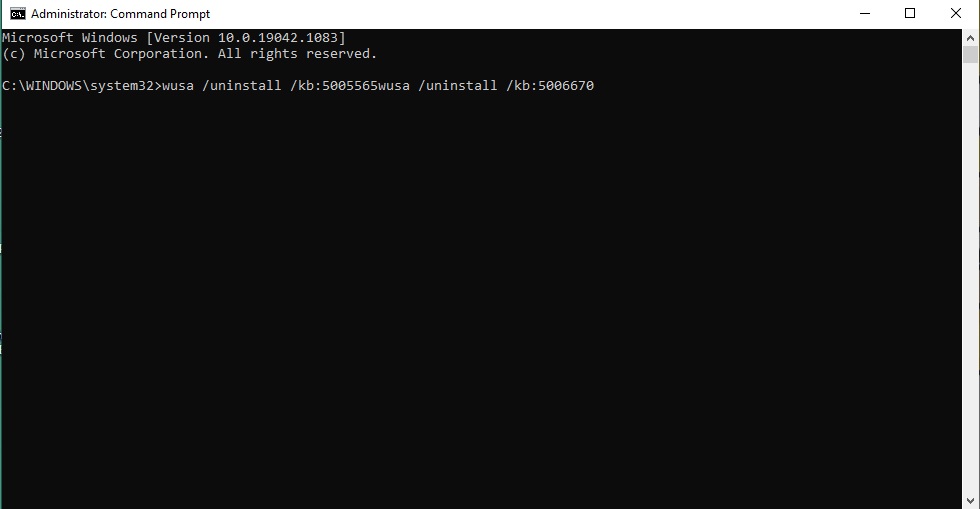
Bước 2: Chạy file REG với nội dung bên dưới, import vào registry và khởi động lại máy
Code:
Windows Registry Editor Version 5.00
[HKEY_LOCAL_MACHINE\System\CurrentControlSet\Control\Print]
“RpcAuthnLevelPrivacyEnabled”=dword:00000000
[HKEY_LOCAL_MACHINE\Software\Policies\Microsoft\Windows NT\Printers\PointAndPrint]
“RestrictDriverInstallationToAdministrators”=dword:00000001
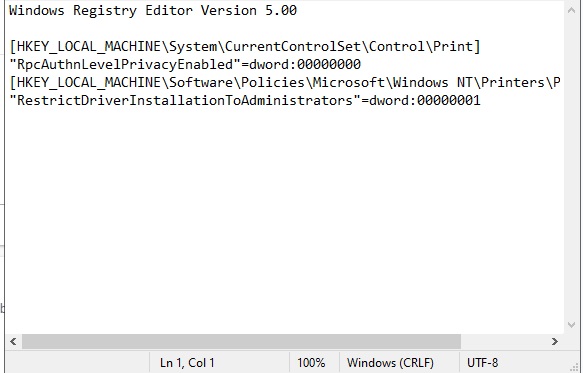
Nếu chưa biết tạo file REG bạn có thể tải tại đây.
Tổng hợp




0 Lời bình